桌面分析疑难解答
使用本文中的详细信息来帮助排查与 Configuration Manager 集成的桌面分析问题。
确认先决条件
许多常见问题是由缺少先决条件引起的。 首先确认以下配置:
如何启用数据共享,其中包括以下主题:
客户端需要连接的 Internet 终结点
代理服务器身份验证
诊断数据级别
监视器连接运行状况
使用 Configuration Manager 中的“连接运行状况”仪表板按设备运行状况向下钻取到类别。 在Configuration Manager控制台中,转到“软件库”工作区,展开“桌面分析服务”节点,然后选择“连接运行状况”仪表板。
有关详细信息,请参阅 监视连接运行状况。
注意
与桌面分析Configuration Manager连接依赖于服务连接点。 对此站点系统角色的任何更改都可能影响与云服务的同步。 有关详细信息,请参阅 关于服务连接点。
从版本 2002 开始,如果Configuration Manager站点无法连接到云服务所需的终结点,则会引发关键状态消息 ID 11488。 当它无法连接到服务时,SMS_SERVICE_CONNECTOR组件状态将更改为“严重”。 在Configuration Manager控制台的“组件状态”节点中查看详细状态。
日志文件
有关详细信息,请参阅桌面分析的日志文件
若要帮助排查桌面分析问题,请使用 Configuration Manager install 目录中的DesktopAnalyticsLogsCollector.ps1工具。 它运行一些基本的故障排除步骤,并将相关日志收集到单个工作目录中。 有关详细信息,请参阅 日志收集器。
启用详细日志记录
- 在服务连接点上,转到以下注册表项:
HKLM\Software\Microsoft\SMS\Tracing\SMS_SERVICE_CONNECTOR - 将 LoggingLevel 值设置为
0
Microsoft Entra应用程序
桌面分析将以下应用程序添加到Microsoft Entra ID:
Configuration Manager微服务:将Configuration Manager与桌面分析连接。 此应用没有访问要求。
MALogAnalyticsReader:监视 Azure Log Analytics 工作区,确保已成功复制每日快照。 有关详细信息,请参阅 MALogAnalyticsReader 应用程序角色。
桌面分析:允许从桌面分析Configuration Manager检索部署计划信息和设备就绪状态。
如果在完成设置后需要预配这些应用,请转到 “连接的服务 ”窗格。 选择 “配置用户和应用访问权限”,然后预配应用。
用于Configuration Manager的 Microsoft Entra 应用。 如果在完成设置后需要预配或排查连接问题,请参阅创建和导入用于Configuration Manager的应用。 此应用需要在 Configuration Manager 服务 API 上写入CM 集合数据和读取 CM 集合数据。
注意
桌面分析支持向单个Microsoft Entra租户报告的多个Configuration Manager层次结构。如果环境中有多个层次结构配置了相同的商业 ID,则共享Microsoft Entra租户和桌面分析实例对每个层次结构使用不同的应用。
为Configuration Manager创建和导入应用
如果无法从“配置 Azure 服务”向导为Configuration Manager创建Microsoft Entra应用,或者想要重用现有应用,则需要手动创建并导入它。 在 桌面分析 门户中完成初始载入后,使用以下步骤:
使用Microsoft Entra ID 创建应用
提示
在此过程中,需要记下多个值,以便稍后使用。 打开 Windows 记事本等应用,粘贴将从 Azure 门户复制的值。
以具有全局管理员权限的用户身份打开Azure 门户,转到Microsoft Entra ID,然后选择“应用注册”。 然后选择“ 新建注册”。
在 “注册应用程序 ”窗格中,配置以下设置:
名称:标识应用的唯一名称,例如:
Desktop-Analytics-Connection支持的帐户类型:将此设置保留为默认选项(仅此组织目录中的帐户)
重定向 URI (可选) :将此可选值留空。
选择“ 注册 ”以创建应用。
在新应用的属性中,复制 应用程序 (客户端) ID 和 目录 (租户) ID。 值是用于配置Configuration Manager连接的 GUID。
在应用属性菜单中,选择“ 证书 & 机密”,然后选择“ 新建客户端密码”。
- 说明:可以为机密使用任何名称,也可以将其留空。
- 过期:指定满足业务需求的过期持续时间。
选择“添加”。 立即复制客户端机密字符串 Value 和 Expires。 如果离开此窗格,则无法再次检索同一机密。 稍后将使用这些值来配置Configuration Manager连接。
提示
记下到期日期,并确保在密钥过期之前 续订密钥 。 密钥过期可能会导致服务访问中断。
在应用属性菜单中,选择“ API 权限”。
在 “API 权限 ”面板中,选择“ 添加权限”。
在 “请求 API 权限 ”面板中,切换到 组织使用的 API。
搜索并选择Configuration Manager微服务 API。
选择 “应用程序权限 类型”。 展开 CmCollectionData,并选择以下两个权限: CMCollectionData.read 和 CMCollectionData.write。
选择 添加权限。
在 “API 权限 ”面板中,选择“ 授予管理员同意...”,然后选择“ 是”。
在 Configuration Manager 中导入应用
在Configuration Manager控制台中,转到“管理”工作区,展开“云服务”,然后选择“Azure 服务”节点。 在功能区中选择“ 配置 Azure 服务 ”。
在 Azure 服务 向导的“Azure 服务”页上,配置以下设置:
在 Configuration Manager 中为对象指定名称。
指定可选的 “说明” 以帮助标识服务。
从可用服务列表中选择桌面分析。
选择“下一步”。
在 “应用 ”页上,选择适当的 Azure 环境。 然后为 Web 应用选择“ 导入 ”。 在“ 导入应用” 窗口中配置以下设置:
Microsoft Entra租户名称:此名称是Configuration Manager中的命名方式
Microsoft Entra租户 ID:从Microsoft Entra ID 复制的目录 ID
客户端 ID:从 Microsoft Entra 应用复制的应用程序 ID
密钥:从 Microsoft Entra 应用复制的密钥值
密钥过期:密钥的同一到期日期
应用 ID URI:此设置应自动填充以下值:
https://cmmicrosvc.manage.microsoft.com/
选择“ 验证”,然后选择“ 确定” 以关闭“导入应用”窗口。 在 Azure 服务向导的“应用”页上选择“ 下一步 ”。
若要在 “诊断数据 ”页上继续执行向导的其余部分,请参阅 连接到服务。
排查Configuration Manager中的应用问题
如果在创建或导入应用时遇到问题,请先检查 SMSAdminUI.log 查看特定错误。 然后检查以下配置:
已成功将租户注册到 桌面分析 服务。 有关详细信息,请参阅如何设置桌面分析。
可访问所有必需的终结点。 有关详细信息,请参阅 终结点。
确保登录的用户具有正确的权限。 有关详细信息,请参阅先决条件。
确保用户一般可以登录到 Azure。 此操作确定是否存在任何常规Microsoft Entra身份验证问题。
检查有关桌面分析辅助角色的SMS_SERVICE_CONNECTOR组件的状态消息。
MALogAnalyticsReader 应用程序角色
设置桌面分析时,即表示你代表组织同意。 此同意是为 MALogAnalyticsReader 应用程序分配工作区的 Log Analytics 读取者角色。 桌面分析需要此应用程序角色。
如果在安装过程中此过程出现问题,请使用以下过程手动添加此权限:
转到Azure 门户,然后选择“所有资源”。 选择 Log Analytics 类型的工作区。
在工作区菜单中,选择“ 访问控制 (IAM) ”,选择“ 添加”,然后选择“ 添加角色分配”。
在 “添加角色分配 ”面板中,配置以下设置:
角色: 读者
将访问权限分配给: 用户、组或服务主体
选择: MALogAnalyticsReader
选择“保存”。
门户会显示一条通知,指出它添加了角色分配。
数据延迟
首次设置桌面分析、注册新客户端或配置新部署计划时,Configuration Manager 和 桌面分析 门户中的报告可能不会立即显示完整数据。 可能需要 2-3 天才能执行以下步骤:
- 活动设备将诊断数据发送到桌面分析服务
- 服务处理数据
- 该服务与Configuration Manager站点同步
将设备集合从Configuration Manager层次结构同步到桌面分析时,这些集合可能需要长达一个小时才能显示在桌面分析门户中。 同样,在 桌面分析 中创建部署计划时,与部署计划关联的新集合最多可能需要一小时才会显示在Configuration Manager层次结构中。 主站点创建集合,管理中心站点与桌面分析同步。 Configuration Manager可能需要长达 24 小时才能评估和更新集合成员身份。 若要加快此过程,请手动更新集合成员身份。
注意
若要手动更新集合以反映更改,首先需要同步SMS_SERVICE_CONNECTOR_M365ADeploymentPlanWorker组件。 此过程可能需要长达一小时才能运行。 有关详细信息,请参阅 M365ADeploymentPlanWorker.log。
在桌面分析门户中,有两种类型的数据:管理员数据和诊断数据:
管理员数据 是指对工作区配置所做的任何更改。 例如,更改资产的 升级决策 或 重要性 时,会更改管理员数据。 这些更改通常会产生复合效应,因为它们可以更改安装了有问题的资产的设备就绪状态。
诊断数据 是指从客户端设备上传到 Microsoft 的系统元数据。 此数据为桌面分析提供支持。 它包括设备清单和功能更新状态等属性。
默认情况下,桌面分析门户中的所有数据每天自动刷新。 此刷新包括两天前对诊断数据的更改,以及对配置 (管理员数据) 所做的任何更改。 它应在每天上午 08:00 UTC 前在桌面分析门户中显示。
对管理员数据进行更改时,可以触发工作区中管理员数据的按需刷新。 从桌面分析门户中的任何页面,打开数据货币浮出控件:
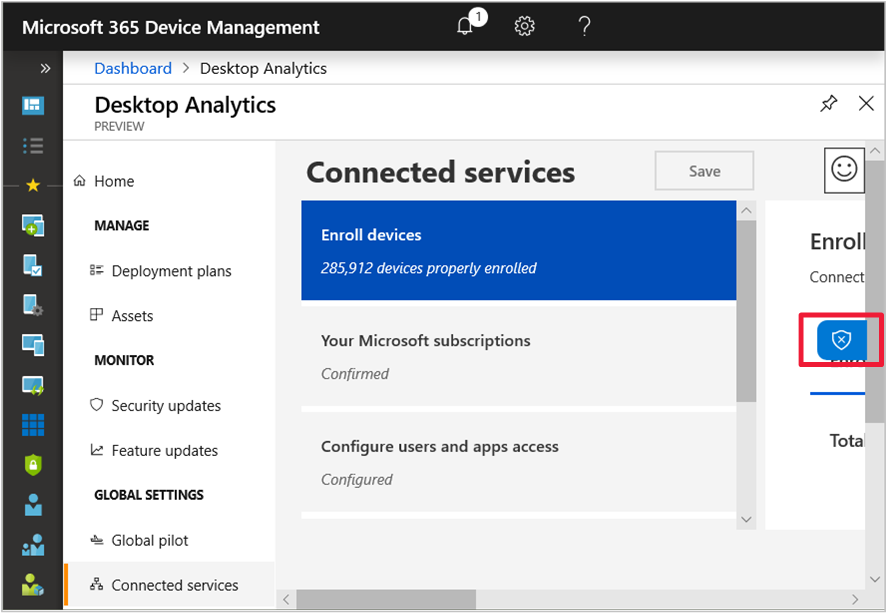
然后选择“ 应用更改”:
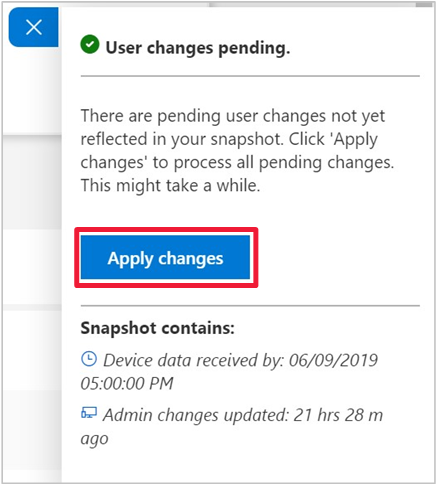
此过程通常需要 15-60 分钟。 时间取决于工作区的大小和需要流程的更改范围。 请求按需数据刷新时,不会对诊断数据进行任何更改。 此选项在服务部署期间不可用。 有关详细信息,请参阅桌面分析常见问题解答。
如果在上述时间范围内未看到更新的更改,请再等待 24 小时,等待下一次每日刷新。 如果出现更长的延迟,检查服务运行状况仪表板。 如果服务报告为正常,请联系 Microsoft 支持部门。
服务通知
桌面分析门户可以向管理员显示通知横幅。 这些通知允许 Microsoft 与你就重要事件和问题进行通信。 以下部分详细介绍了你可能会看到的通知。
查看本月桌面分析的新增功能
此信息通知可让你了解服务的更改。 有关详细信息,请参阅 桌面分析 () https://aka.ms/danews中的新增功能。
有新的先决条件。 若要继续使用桌面分析,请查看新要求
此信息通知可让你了解先决条件的更改。 例如,新的 Internet 终结点或软件更新。 有关详细信息,请参阅 先决条件 (https://aka.ms/daprereqs) 。
我们正在调查影响桌面分析
此警告通知指示 Microsoft 知道影响桌面分析服务的问题。 问题通常与生成快照有关。 当你看到此通知时,Microsoft 正在调查此问题,以确定影响的范围和来源。 无需联系Microsoft 支持部门。 有关详细信息,请参阅 数据流。
我们正在调查数据延迟问题。 如果你在过去 24 小时内注册了新设备或更改了任何资产,它们可能不会立即显示
此警告通知指示 Microsoft 知道影响桌面分析服务的问题。 Microsoft 会持续监视服务,以确认所有组件是否在正确的时间更新快照。 在此监视期间,其中一个组件未按预期完成。 当你看到此通知时,Microsoft 正在调查此问题。 无需联系Microsoft 支持部门。 有关详细信息,请参阅 数据流。
如果你最近 注册了设备 或更改 了资产,请等到 Microsoft 解决问题。 无需重复任何操作。
我们解决了数据延迟的临时问题。 门户数据的每日刷新延迟
此通知告知你数据延迟存在问题。 服务仍在处理快照,并且数据刷新延迟。 有关详细信息,请参阅 数据延迟。
我们解决了数据延迟问题。 如果你在过去 24 小时内注册了新设备或更改了任何资产,它们可能不会立即显示
此通知可让你知道 Microsoft 解决了以前报告的数据延迟问题。 你可能会看到明天快照的过时数据。 如果在过去 24 小时内 注册了设备 或进行了设备配置更改,则不会立即在门户中看到它们。 可以继续使用桌面分析对资产进行分类和准备部署计划。 这些操作可以使用上一快照中的数据。
我们解决了桌面分析的问题。 门户数据的每日刷新正按进度进行
此通知可让你知道 Microsoft 标识了在处理过程中停止工作的快照组件。 Microsoft 重启了组件,这需要一段时间来处理快照。 Microsoft 会持续监视服务,以确认所有组件是否在正确的时间更新快照。
反馈
即将发布:在整个 2024 年,我们将逐步淘汰作为内容反馈机制的“GitHub 问题”,并将其取代为新的反馈系统。 有关详细信息,请参阅:https://aka.ms/ContentUserFeedback。
提交和查看相关反馈